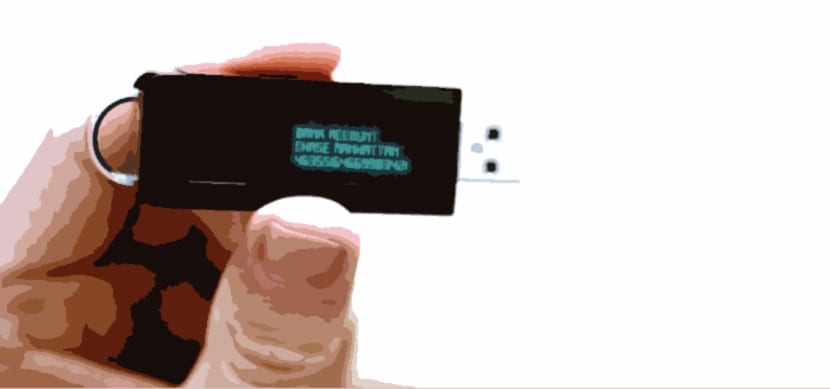
Tas ir pietiekami grūti, ka mēs varam pazaudēt vai aizmirst mūsu paroliLai gan patiesība, ņemot vērā visus šos pārskatus, kas mums ir šodien, var gadīties, ka kādu dienu mūsu aizmāršīgais prāts to neatceras.
Kā var aizmirst parole esi diezgan nomāktaPar laimi operētājsistēmā Windows 10 mums ir iespēja atgūt paroli, izmantojot ļoti noderīgu rīku, kuru varam turēt pie gultas atvilktnes šiem aizmāršīgajiem prātiem.
Man jāpiemin, ka a paroles atiestatīšanas disks tas darbojas tikai ar vietējo kontu personālajā datorā, tāpēc to nevarēsit izmantot Microsoft kontam. Vienkārši paroles atiestatīšanas disks ir fails, kas izveidots USB diskā vai SD kartē, kas, savienojot to ar Windows datoru, ļaus atiestatīt paroli no bloķēšanas ekrāna.
Kā izveidot paroles atiestatīšanas disku sistēmā Windows 10
- Pievienojiet savu usb disks vai ievietojiet SD karti datorā
- Nospiediet taustiņu kombināciju Logi + S lai pārietu tieši uz meklēšanas joslu
- Ierakstiet Lietotāju konti
- Noklikšķiniet uz Lietotāju konti
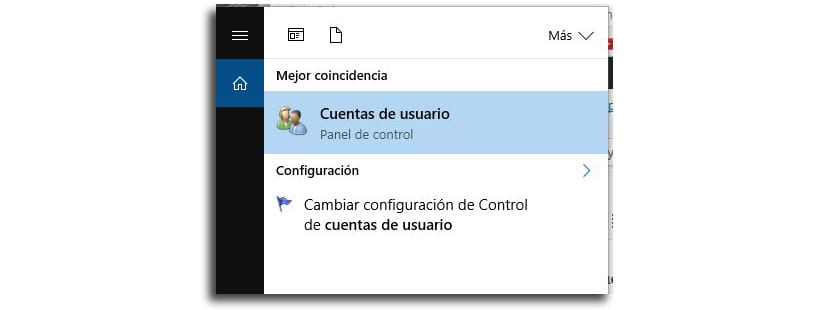
- Klikšķiniet uz "Izveidot paroles atiestatīšanas disku"

- Noklikšķiniet uz «Tālāk»
- No uznirstošās izvēlnes jums ir atlasiet USB disks kur vēlaties izveidot paroles atkopšanas disku
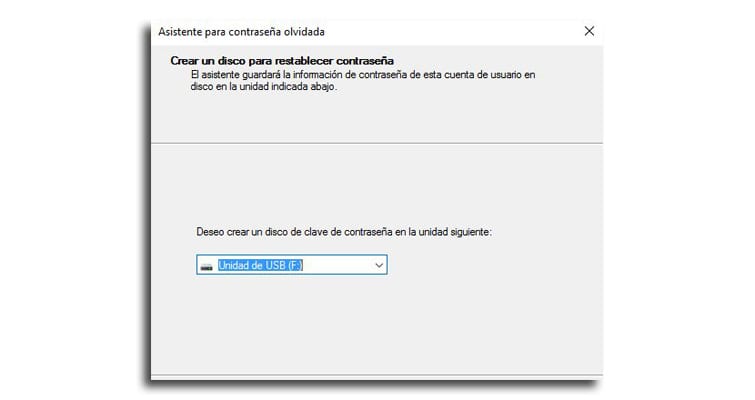
- Tagad ierakstiet vietējā konta parole datora, tā, kuru parasti izmantojat, lai ievadītu datoru
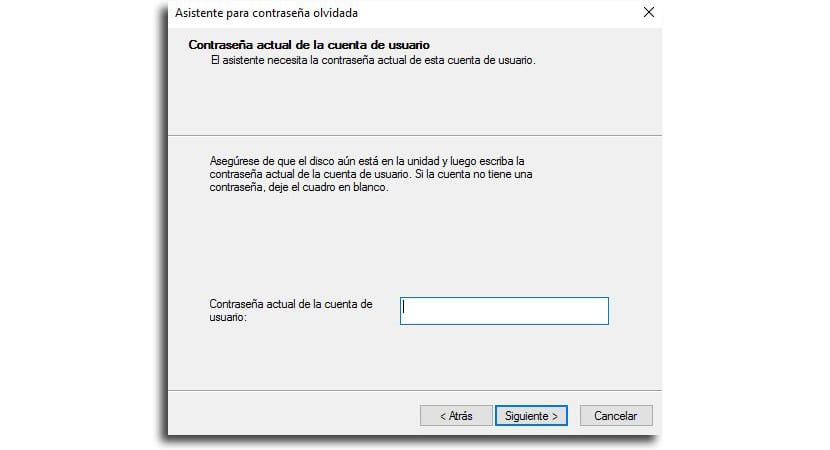
- Noklikšķiniet uz «nākamā»
- Atkal "nākamajā" reiz progress sasniedz 100%
- Mēs esam pabeiguši, un disks būs gatavs mainīt paroli, tiklīdz to būsim pazaudējuši vai aizmirsuši
Tagad, kad izmantojat USB, pieteikšanās ekrānā jums ir jānoklikšķina uz "Atiestatīt paroli" un izpildiet visas darbības.
Paldies par šo informāciju, šķiet, ka tā man būs ļoti noderīga.
Ja vietējā kontā aizmirsu savu Windows 10 paroli, es varu izveidot paroles atiestatīšanas disku.